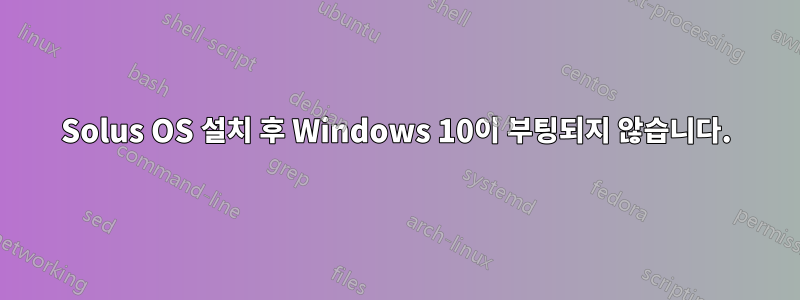
최근 무료 업그레이드를 사용하여 Windows 10을 설치하고 새로운 solus OS를 구입하기로 결정했습니다. 처음으로 OS를 설치했고 제공된 지침을 따랐습니다.
이제 Windows를 전혀 부팅할 수 없으며 Windows 부팅 관리자 옵션이 더 이상 표시되지 않습니다. 그리고 solus를 통해 Windows 폴더에 액세스하려고 할 때. "windows8_os"에 액세스할 수 없으며 ntfs 파티션이 안전하지 않은 상태에 있다는 메시지가 나타납니다. 해결책을 찾기 위해 모든 곳을 검색했지만 찾지 못했습니다. 누구든지 도와주실 수 있나요... 긴급합니다
답변1
MBR을 사용하고 있다는 것을 알고 있는 경우에만 이 방법을 시도해 보십시오.
- 복구 디스크를 사용하세요. 복구 디스크가 없으면 설치 디스크를 받으세요.
- 컴퓨터를 다시 시작하고 화면에 나타나는 지침을 따르십시오. 문제 해결로 이동하여 콘솔을 사용하여 를 입력합니다
bootsect /nt60 drive_letter: /mbr. 여기서 "drive_letter"는 Windows가 설치된 드라이브입니다. - 컴퓨터를 다시 시작하십시오.
자동으로 Windows로 부팅됩니다. 이것이 가장 먼저 시도해야 할 일입니다. 다른 해결 방법도 있지만 이 방법으로 문제가 해결될 것입니다. 어제 비슷한 문제가 있었는데 이 명령으로 문제가 해결되었습니다(드라이브에 따라 다르지만). 바라건대 당신의 문제도 해결될 것입니다.
그리고 정기적으로 백업하는 것을 잊지 마세요. 나는 이것을 어려운 방법으로 배웠습니다. 귀하의 경우 실제로 자신의 것을 잃어버린 것은 아니지만 접근이 불가능할 뿐입니다.
답변2
Windows 10 부트로더 복구
파란색 Windows 로고가 나타나기 직전에 Ctrl+ Alt+ 를 누릅니다 Del. 장치가 자동으로 다시 시작됩니다.
1단계와 마찬가지로 파란색 Windows 로고가 나타나기 전에 Ctrl+ Alt+를 Del한 번 더 누릅니다.
이제 컴퓨터가 다시 재부팅됩니다. 이번에는 다른 작업을 수행하지 않고 컴퓨터를 다시 시작합니다.
그만큼자동 복구 준비 중,진단하다그리고수리를 시도경고가 표시되어야 합니다.
딸깍 하는 소리고급 옵션.
딸깍 하는 소리문제 해결.
당신이 보지 못한다면시작 설정옵션을 클릭하세요.고급 옵션다시.
딸깍 하는 소리시작 설정.
딸깍 하는 소리재시작.
에시작 설정화면에서 원하는 시작 설정을 선택하세요.
이렇게 하면 Windows 10으로 부팅할 수 있습니다.
빠른 시작 비활성화
Windows 10이 다시 부팅되지 않는 것을 방지하려면 Windows 10에서 빠른 시작을 비활성화하십시오. 빠른 시작을 비활성화하면 Windows 10은 부팅하는 데 시간이 더 걸리지만 1분 이내에 부팅할 수 있습니다.
Windows 10에서는 빠른 시작이 기본적으로 활성화되어 있습니다. 빠른 시작이 활성화된 경우 종료를 선택해도 Windows 10이 실제로 완전히 종료되지는 않습니다. 대신 "하이브리드 종료"를 수행합니다. 이는 최대 절전 모드와 비슷하며, Windows 10 부팅 속도가 빨라지지만 Windows가 제대로 종료되지 않은 경우 Windows 파티션이 마운트되지 않습니다.
빠른 시작을 비활성화하려면 Windows 10으로 부팅하고 다음 단계를 따르십시오.
- 작은 아이콘 보기에서 제어판을 열고 다음을 클릭합니다.전원 옵션.
- 왼쪽 창에서전원 버튼의 기능을 선택하세요.
- 딸깍 하는 소리현재 사용할 수 없는 설정 변경.
- 선택 취소빠른 시작 켜기(권장).
- 다음을 클릭하세요.변경 사항을 저장하다단추.
- Windows 10을 종료하고 SolusOS로 다시 부팅합니다.
여전히 오류 없이 마운트할 수 없으면 최대 절전 모드를 완전히 끄십시오. 관리자 권한 cmd 프롬프트를 엽니다. Windows 10 시작 메뉴 내부의 검색 상자에 유형을 입력
cmd하고 Ctrl+ Shift+를 눌러 Enter관리자 권한 명령 프롬프트를 시작합니다. 최대 절전 모드를 완전히 끄려면 다음 명령을 실행하십시오.powercfg /h off
답변3
그냥 그럽을 업데이트하세요...
유형sudo update-grub
커널을 업데이트한 후에 발생합니다.



